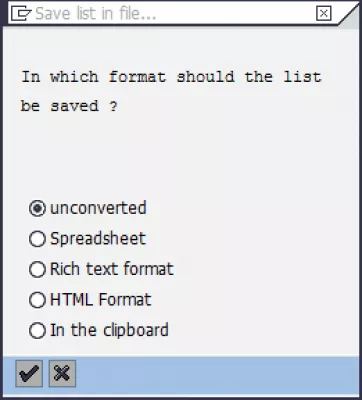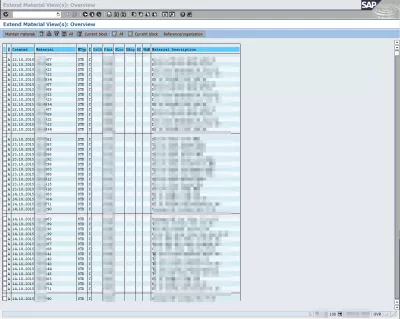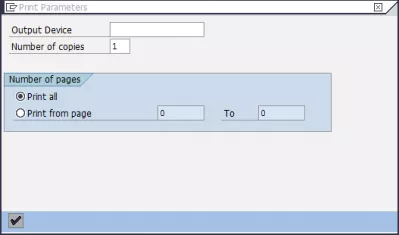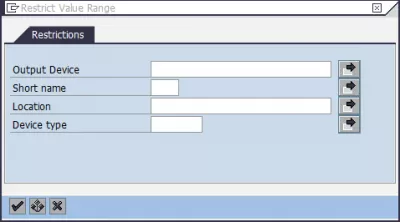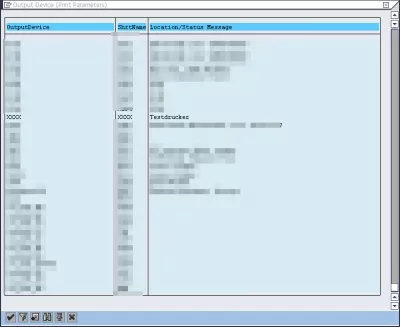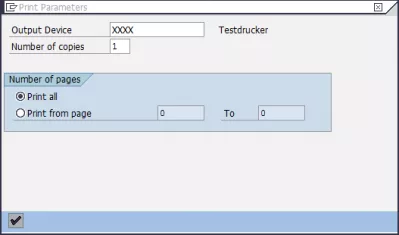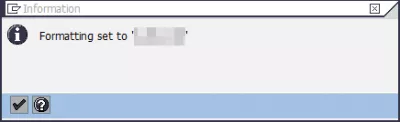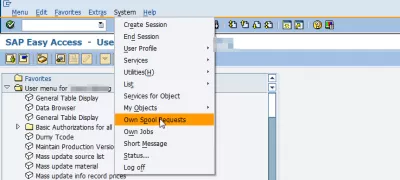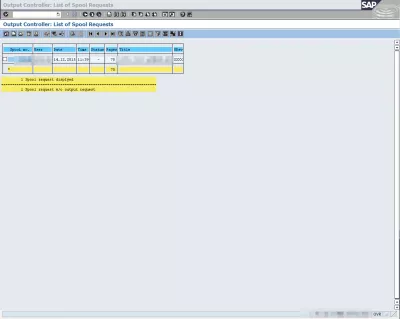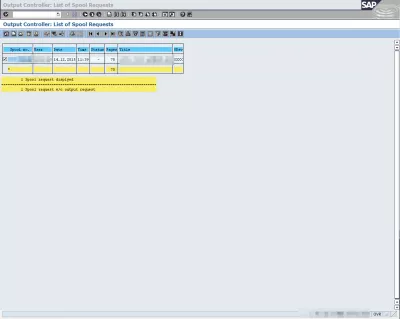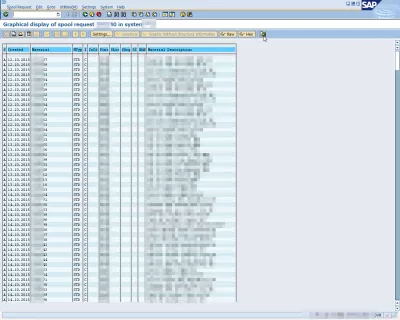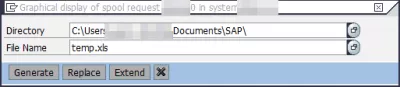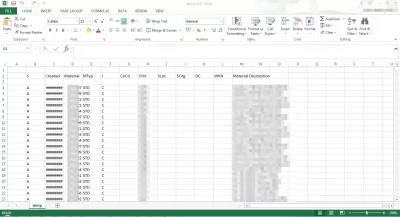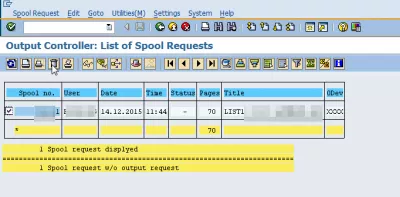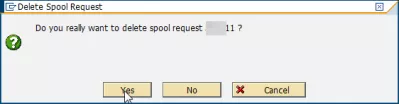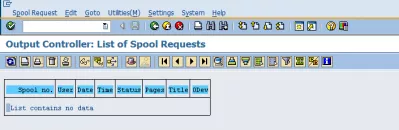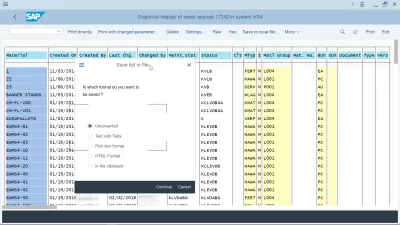Kuidas eksportida SAP-aruannet Excelisse kolme lihtsa sammuna?
SAP-i eksport eksklusiivseks kõigile aruandele, millel on trükitud fail
Põhimõtteliselt on võimalik eksportida mis tahes SAP-i loendit Exceli jaoks, mille käigus on see tegelikult failile printimiseks, mis võimaldab valida mitu lahendust, pööramata printimist, MS Exceli arvutustabeli eksporti, märkmikus kuvamiseks mõeldud rikasteksti vormingut, veebibrauseri HTML-vormingut näidata ja kopeerida käsitsi kopeeri lõikelauale.
Kui te ei soovi eksportida SAP-i tabelit Excelisse, vaid SAP-i aruande eksportimiseks spuuli funktsiooni abil SAP-süsteemist, järgige neid kolme lihtsat sammu:
- Leidke SAP-is eksportitav aruanne ja avage printimisfunktsioon, säilitage valik „SAP-spool ainult praegu”,
- SAP-i spoolitehingu SP01 abil teisendage spool SAP-is Exceliks, eksportides kohalikku faili,
- Laadige spool SAP-i Exceli alla, avades kohaliku faili Excelis.
Vaadake allpool üksikasjalikke juhiseid SAP-aruande eksportimiseks Excelisse ja arvutustabeli põhitoimingute sooritamiseks, näiteks Exceli täpsem vlookup, Exceli stringide võrdlus või esinemiste arvu loendamine.
SAP-lt kõikidest aruannetest laua alustades on esimene samm ekspordiks vajalike andmete valimiseks või selle võtmiseks ja standardse printimise valiku valimiseks.
Nüüd on oluline, et oleks võimalik neid andmeid eksportida, isegi kui ekspordiks ei ole standardvarustust, on valida õige printer, mida nimetatakse ka väljundseadmeks.
Spool printida või otse printerisse
Siin on vaja antud vormi kasutada selleks, et leida printerit, mis tegelikult midagi ei prindi, sest me tahame kasutada kummituse printerit, et lihtsalt seda faili kasutada spoolide loendis.
Näiteks ilma igasuguse otsingstringi paigutamata võidakse kuvada kogu printerite nimekiri, on vaja leida võltsitud printer, mis tegelikult ei toimi ühtegi füüsilist toimingut, vaid lihtsalt salvestage fail, kuni see on sellega lõppenud.
Meie näites on pilk printer, millel on neli X-i, mis on testprinter, mis ei ole ühendatud ühegi füüsilise printeriga, vaid seda kasutatakse lihtsalt trükikogumite haldamiseks.
Nüüd, kui printer on valitud, käivitage printimine ja sõnum peaks toimingu edukaks kinnitama.
SAP peaekraanil, kõige tõenäolisemalt SAP Easy Accessiga, minge menüüsse Süsteem> Oma spoolipäringud, kus me suudame oma printerifaili hankida.
Ja siin on see! See sissekanne on tegelikult aruande trükkimine, mille me oleme käivitanud varem. See aruanne ei saa mingil viisil olla eksportija, kuid siin on see printeri valmisfailis.
Voolukontrollerite nimekiri spool taotluste tcode SP01.
SAP-i spoolipäringu printimine
Praegu on aeg valida printimisrull või eksportida MSExceli, mis meie puhul on ainult üks valik.
Seda spoolipäringut saab graafiliselt kuvada, mis on esimene samm vajaliku faili eksportimiseks, klõpsates paremas ülanurgas vastaval ikoonil.
Hüpikaken küsib, millist tüüpi failis tuleb spooliväljund salvestada, mis võib olla vaikimisi ümberkonverteeritav, arvutustabeli, rikkaliku teksti vormingu, HTML-vormingus või kopeerida kogu sisu lõikepuhvrisse.
Pärast vormingu valimist küsib veel üks hüpik faili sihtkohta, millele peab muidugi olema kirjutamisrežiimis juurdepääsetav SAP Client , näiteks see võib olla kaust Documents.
Ja see ongi, lühike kinnituskiri SAP-i akna allservas peaks näitama, et toiming on olnud edukas.
Võimalik sõnum võib öelda, et nii paljude lehtede kuvamine võib põhjustada mälu ülevoolu, kuid enamikule standardsetest failidest peaks see olema hea, võib sõnumi lihtsalt vallandada.
Kuidas eksportida andmeid SAP-st Exceliks
Faili saab nüüd avada Excelis või mõnes teises arvutustabeli programmis ning see peaks näitama SAP-is saadaval olevat tabelit.
Pärast faili eksportimist ärge unustage minna tagasi spoolide haldamise tehingute SP01 juurde, kuna serveri mälu nappuse vältimiseks on oluline spoolide nimekirja puhastamine.
Valige prinditav rull, mis pole enam vajalik ja valige kustutamise ikoon, hüpik küsib enne spoolide kustutamist kinnitust.
Spoolide taotluste loend peaks nüüd olema puhas ja faili juba eksporditud arvutisse.
Probleemi kirjeldus
Kuidas SAP-i andmeid eksportida Excelist, kuidas printida spoolipäringuid SAP-s, SAP-i arve printimiseks, SAP-le PO-de printimiseks, SAP-s printimiseks, SAP-i printimiseks, SAP-i spoolide salvestamiseks
Korduma Kippuvad Küsimused
- Kuidas ma saan SAP aruannet eksportida?
- Kui te ei soovi eksportida SAP tabelit Excelisse, kuid soovite eksportida SAP aruannet, siis saate seda hõlpsalt teha SAP süsteemist spoolimisfunktsiooni abil.
- Kuidas saate aruannet SAP Excelilt eksportida?
- Aruande eksportimine SAP Excelile hõlmab tavaliselt ekspordifunktsiooni kasutamist aruande liideses, kus saab valida erinevad vormingud, sealhulgas Exceel.
- Kas saate automatiseerida SAP aruannete eksporti Exceli korduvate aruannete jaoks?
- Korduva *SAP *aruannete ekspordi automatiseerimine Excelile on võimalik saavutada skriptimise või ajastatud tööde seadistamise kaudu *SAP *.
Tutvustus SAP HANA-le videote mittetehnikute jaoks

Yoann Bierling on veebikirjastus ja digitaalsed nõustamisprofessionaal, avaldades tehnoloogiate teadmiste ja innovatsiooni kaudu globaalset mõju. Kirglik võimaldada üksikisikutele ja organisatsioonidele digitaalajastu areneda, ta ajendatakse andma erakordseid tulemusi ja suurendama kasvu haridussisu loomise kaudu.